Google Duo არის Zoom-ის მრავალი ალტერნატივიდან ერთ-ერთი. თქვენ შეიძლება ხშირად გსმენიათ ამის შესახებ, მაგრამ არასოდეს შეწყვეტთ იმის სანახავად, თუ რა შეუძლია გააკეთოს თქვენთვის.
შეიძლება არ მოგცეთ უფლება შეცვალოთ თქვენი ფონი, როგორც ამას Zoom აკეთებს, მაგრამ საშუალებას გაძლევთ დაუკავშირდეთ სხვადასხვა მომხმარებელს. ადვილია დაყენება და გამოყენება.
როგორ დავიწყოთ Google Duo
როდესაც პირველად დააინსტალირებთ Google Duo-სთვის iOS ან Android, თქვენ უნდა მიანიჭოთ ნებართვები ისეთი რამისთვის, როგორიცაა:
- კონტაქტები
- კამერა
- მიკროფონი
თქვენ ასევე მიიღებთ დადასტურების კოდს ტექსტური შეტყობინების საშუალებით, მაგრამ მთელ პროცესს არ უნდა დასჭირდეს რამდენიმე წუთზე მეტი. როგორც კი Duo-ს მთავარ გვერდზე მოხვდებით, აპი გაცნობებთ, რამდენი თქვენი მეგობარი იყენებს აპს.
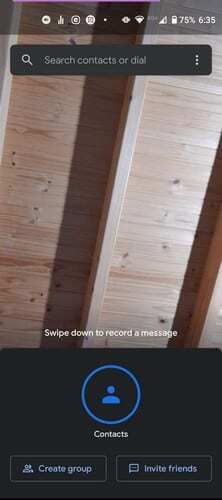
შეგიძლიათ დაიწყოთ საქმეები ჯგუფური ზარის შექმნით, ღილაკზე დაჭერით ჯგუფის შექმნა ვარიანტი ქვედა მარცხენა მხარეს. ან, შეგიძლია მოიწვიე მეგობრები რომლებიც არ იყენებენ Duo-ს მეგობრების მოწვევის პარამეტრით მარჯვნივ.
როგორ დავურეკოთ ვინმეს Duo-ზე
ვინმესთან დასარეკად, პირველ რიგში, თქვენ უნდა იპოვოთ კონტაქტი. გადაფურცლეთ ზემოთ აპის მთავარი გვერდიდან, რათა გამოაჩინოთ ყველა თქვენი კონტაქტი და შეეხეთ კონტაქტს, რომლის დარეკვაც გსურთ. ზარი მხოლოდ ამით არ დაიწყება.
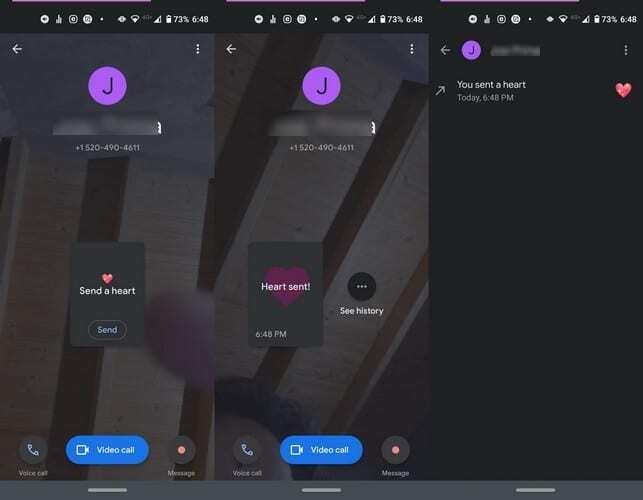
თქვენ იხილავთ სხვადასხვა ვარიანტს, რომელთაგან შეგიძლიათ აირჩიოთ, როგორიცაა:
- გაუგზავნე გული
- Ვიდეო ზარი
- ხმოვანი ზარი
- შეტყობინება
როგორ შევქმნათ ხმოვანი, ვიდეო, შენიშვნა ან ხმოვანი შეტყობინება Google Duo-ზე
თუ გსურთ უბრალოდ გამარჯობა ვინმეს შეტყობინებით და არა აუცილებლად დაურეკოთ, ეს ასევე ვარიანტია. გადაფურცლეთ ქვემოთ მთავარი გვერდიდან და აირჩიეთ ერთ-ერთი ვარიანტი.
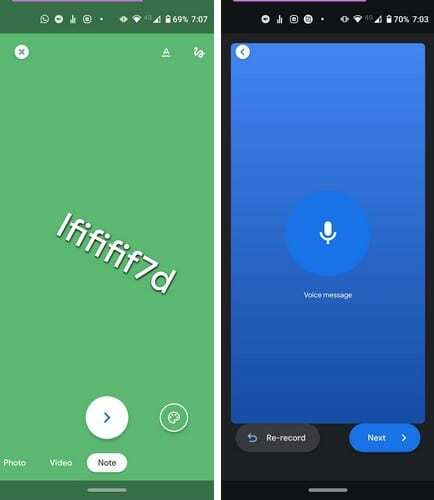
ვიდეო და სურათის ვარიანტებით, შეგიძლიათ აირჩიოთ სახალისო ფილტრებიდან და ეფექტებიდან. შენიშვნის ოფცია საშუალებას გაძლევთ აირჩიოთ თქვენი შეტყობინების ფერის ფონი და შრიფტის სტილი, ხოლო ხმოვან შეტყობინებას არ გააჩნია რაიმე სახალისო ხმოვანი ეფექტები.
ყველა მათგანისთვის არის ხელახალი აღდგენის ვარიანტი, მხოლოდ შეცდომის დაშვების შემთხვევაში.
რისი გაკეთება შეგიძლიათ Google Duo-ში ზარის დროს
Duo-ში ზარზე პასუხის გასაცემად, შეგიძლიათ გადაფურცლეთ ზემოთ ზარის მისაღებად და გადაფურცლეთ ქვემოთ ზარის უარყოფისთვის. თქვენი ეკრანის ბოლოში ნახავთ პარამეტრებს, როგორიცაა:
- დადუმება (დააწკაპუნეთ იმავე პარამეტრზე დადუმების გასახსნელად)
- გათიშვის ღილაკი
- კამერის შეცვლა
- ავტომატური ჩარჩო – ოფცია დაიცავს თქვენ წინ და ცენტრში
- პორტრეტის რეჟიმი - ვარიანტი დაბინდავს თქვენს ფონს
- Დაბალი განათება
- ეფექტები - გადააქციე საკუთარი თავი სხვადასხვა ცხოველად ან ნივთად.
დასკვნა
Google Duo არის ვიდეო კონფერენციის გასათვალისწინებელი ვარიანტი. ეს უფასოა და, ამ დროისთვის, უფრო უსაფრთხოა ვიდრე Zoom. რამდენად მიდრეკილი ხართ Google Duo-ს გამოყენებაზე? გაგვიზიარეთ თქვენი მოსაზრებები ქვემოთ მოცემულ კომენტარებში.